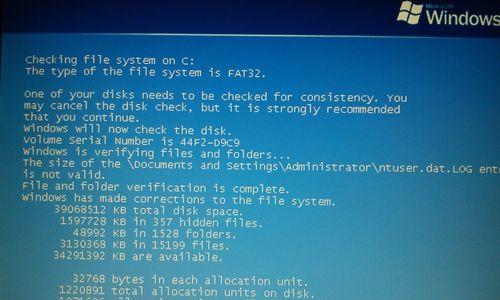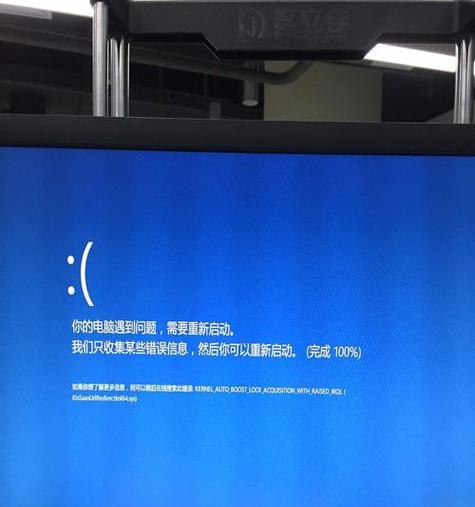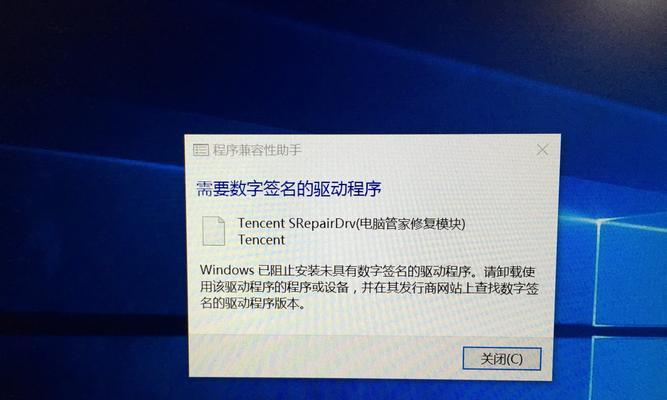随着科技的不断发展,数字签名作为一种保障数据安全的重要手段,被广泛应用于各种领域。然而,有时我们在开机时可能会遇到电脑报数字签名错误的情况。本文将详细探讨数字签名错误的原因、解决方法及相应的应对措施。
一、数字签名错误是什么?
1.数字签名的作用与意义
数字签名是一种使用加密技术和公钥基础设施(PKI)来保证文件完整性、防止篡改和伪造的技术手段。
2.数字签名错误的定义
当我们的电脑在开机过程中提示数字签名错误时,意味着操作系统或相关软件未能验证某些文件或驱动程序的完整性和真实性,存在一定的风险。
二、数字签名错误的原因分析
1.系统文件损坏或篡改
电脑开机时需要加载操作系统和相关驱动程序,如果这些文件被损坏或篡改,就会导致数字签名错误。
2.未经授权的软件或驱动程序安装
电脑上安装了未经数字签名验证的软件或驱动程序,当这些软件或驱动程序被加载时,就会触发数字签名错误。
3.操作系统更新问题
有时,操作系统的更新可能引入一些新的文件,而这些文件的数字签名信息还未得到及时更新,从而导致数字签名错误。
三、解决方法一:修复系统文件
1.使用Windows自带工具修复系统文件
打开命令提示符,输入sfc/scannow命令并按下回车键,系统将会自动检查和修复损坏的系统文件。
2.使用第三方工具修复系统文件
下载并安装可信赖的第三方系统修复工具,如"SystemFileChecker",使用该工具可以更彻底地扫描和修复系统文件。
四、解决方法二:禁用数字签名验证
1.进入高级启动选项
重新启动电脑,在开机界面按下F8或Shift+F8键进入高级启动选项。
2.禁用数字签名强制执行
选择"禁用强制驱动程序签名"选项,并按照提示重新启动电脑,这样系统将不再强制验证驱动程序的数字签名。
五、解决方法三:更新操作系统和驱动程序
1.更新操作系统
及时安装操作系统的更新补丁,以保持系统的安全性和稳定性。
2.更新驱动程序
从官方网站下载最新的驱动程序并安装,确保驱动程序是经过数字签名验证的。
六、数字签名错误引发的风险与应对措施
1.安全隐患
数字签名错误意味着某些文件或驱动程序的真实性受到质疑,有可能存在安全隐患。建议在修复错误后及时进行系统杀毒和漏洞修补。
2.数据丢失风险
数字签名错误可能导致系统无法正常启动,进而导致数据丢失。在解决数字签名错误之前,务必备份重要数据。
结尾
数字签名错误是电脑开机时常见的问题,可能由于系统文件损坏、未授权软件或驱动程序安装等原因引发。通过修复系统文件、禁用数字签名验证以及更新操作系统和驱动程序等方法,我们可以有效解决数字签名错误问题,并采取相应的应对措施降低风险。在日常使用电脑时,要保持操作系统和软件的及时更新,并注意安装来源可靠的软件和驱动程序,以确保电脑的安全性和稳定性。